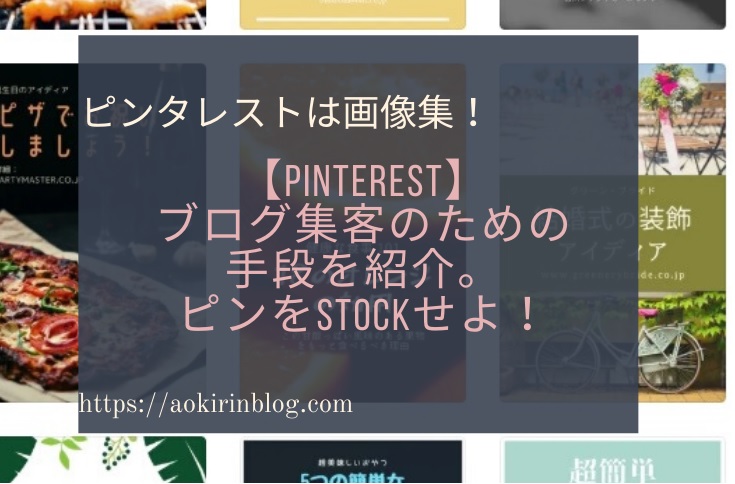
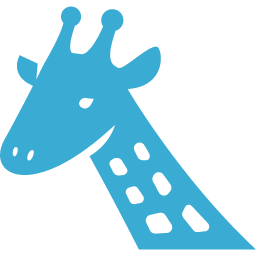
ここ最近よくSNSで聞く名前です。
登録してみると集客ツールの1つに使えると思います。
こんな方々へオススメ
とにかく名前だけ聞いたことあるけど、よくわからない人向けです。
特に登録がよくわからない人には助けになるのではないでしょうか。
【独自性】この記事を読むと?
- ブロガー向きのアカウント登録方法がわかる
- ブログとPinterestの関連付けができる
- Pinterest保存ボタン作成
- ブログが更新するたびに自動的にPinterestに反映する方法がわかる
結論:Pinterest(ピンタレスト)は画像集。そこからブログへ集客するには画像力次第!
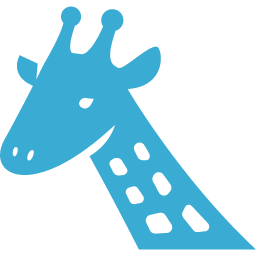
簡単にいうと「画像集」です。
好きな画像をアップロードして、その画像に興味を持った人がボードに画像をピン(貼り付ける)するようなイメージです。
画像を見た人が、その画像をもとにいろいろな興味を発展させて、次々と自分の好きなものが集まってきます。
一目でわかる画像から自分の好きを膨らませていく。
そんな日常を作っていきたい感じでしょうか。
Pinterest(ピンタレスト)とブログの関連性
では、なぜPinterestという「画像集」がブログの集客につながるのでしょうか?
Pinterestでは画像をメインとする「画像集」がウリです。
その画像の中に自身のブログの「アイキャッチ画像」をカッコよく、素敵に表示できたらどうなるでしょうか?
興味がある人は画像からブログに興味をもつ、といったことが起こるでしょう。
そこから「集客が見込める」につながるのです。
そのためには、画像を見るユーザにとって魅力的な画像づくりが求められます。
あなたの「アイキャッチ画像」はユーザの心に残るものなのか、振り返ってみるといいかもしれないね。
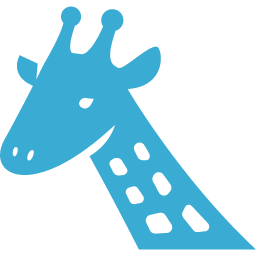
Pinterest(ピンタレスト)アカウントの作成手順
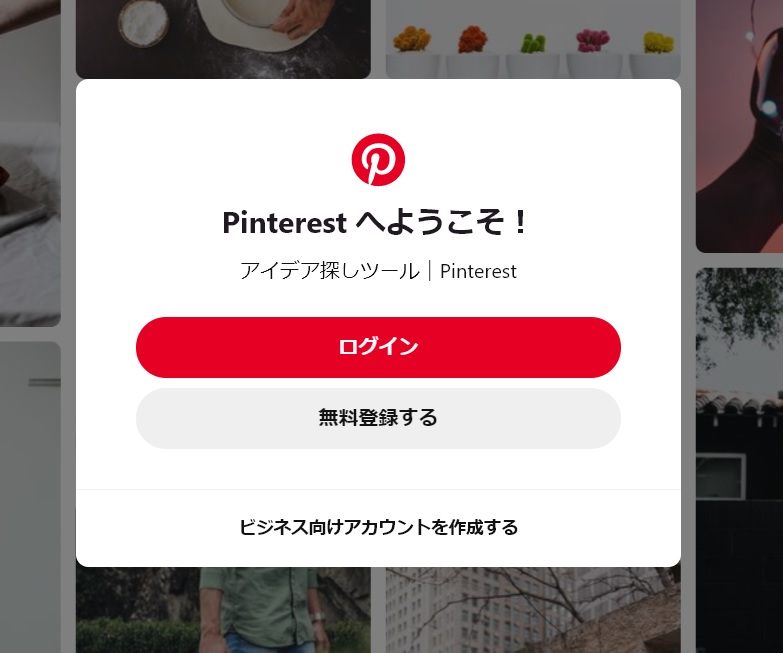
まず初めにPinterestの公式サイトへアクセスしてください。
上記画面が表示されますので「ビジネス向けアカウントの作成」をクリック。
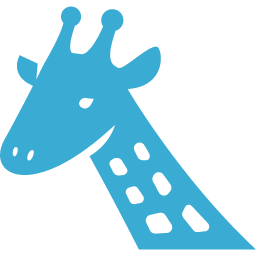
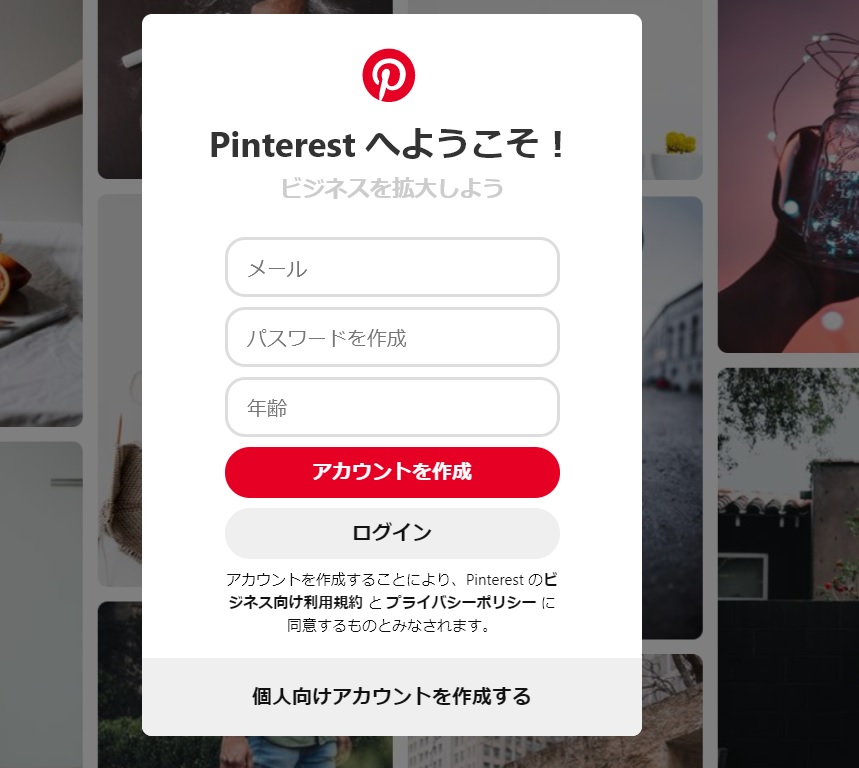
メール、パスワード、年齢を記入しアカウント作成をクリック。
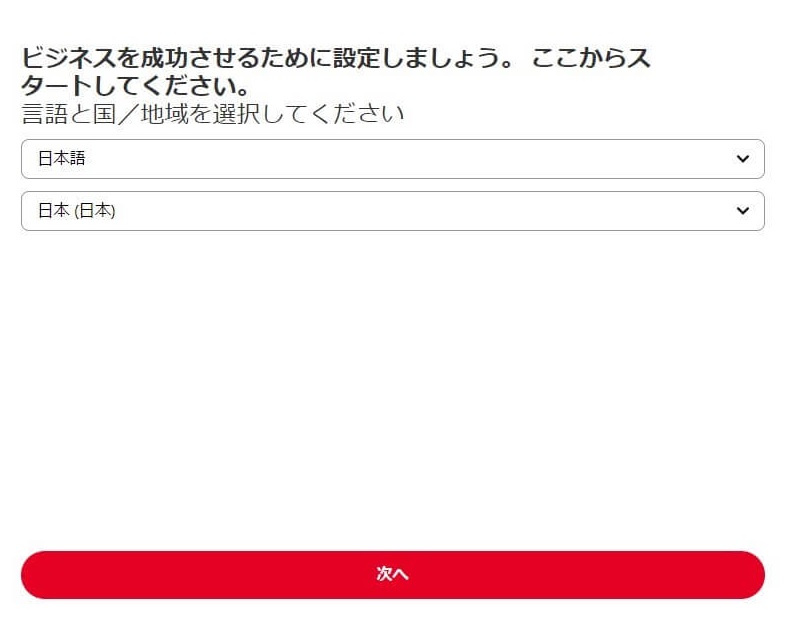
自分の国を選択。
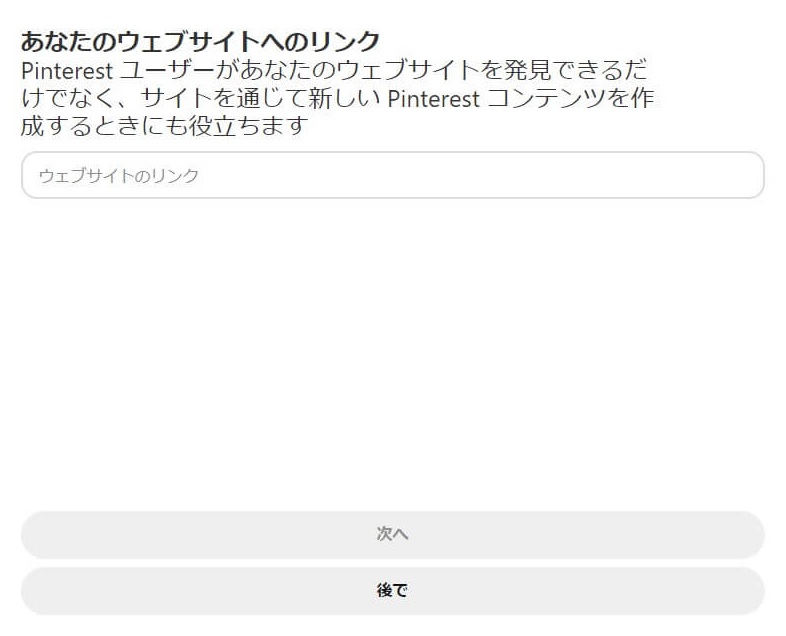
自分のブログのアドレスを記入し「次へ」をクリック。
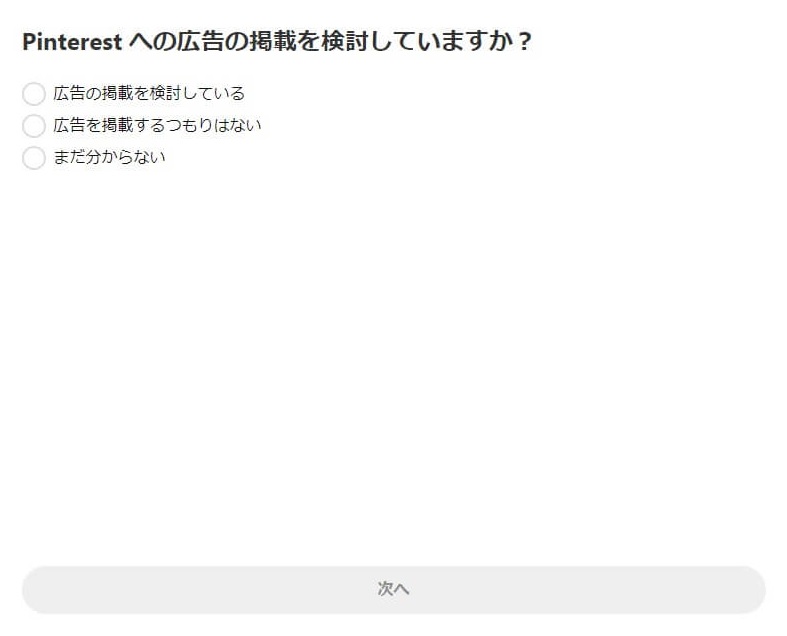
「まだわからない」の選択で「次へ」をクリック。
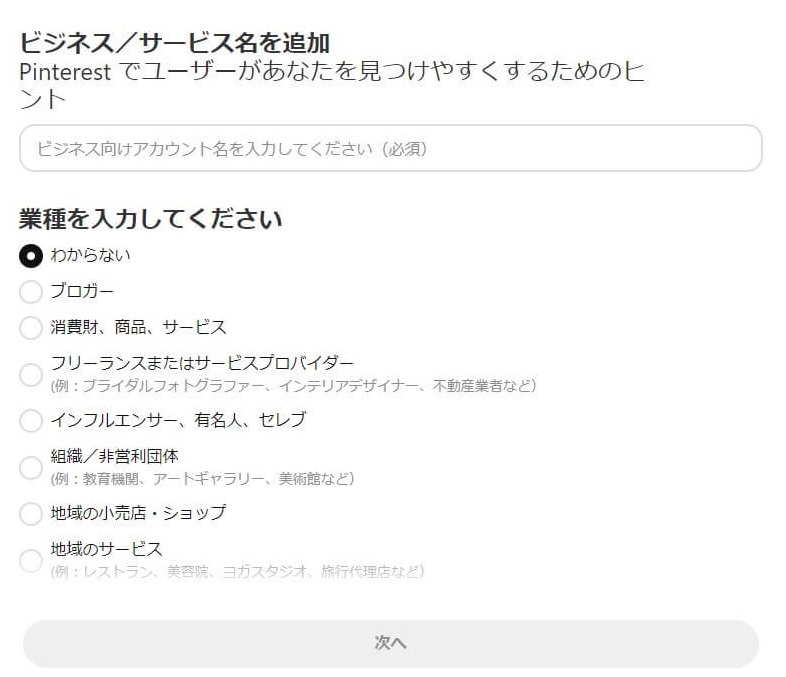
アカウント名/業種を記入して「次へ」をクリック。
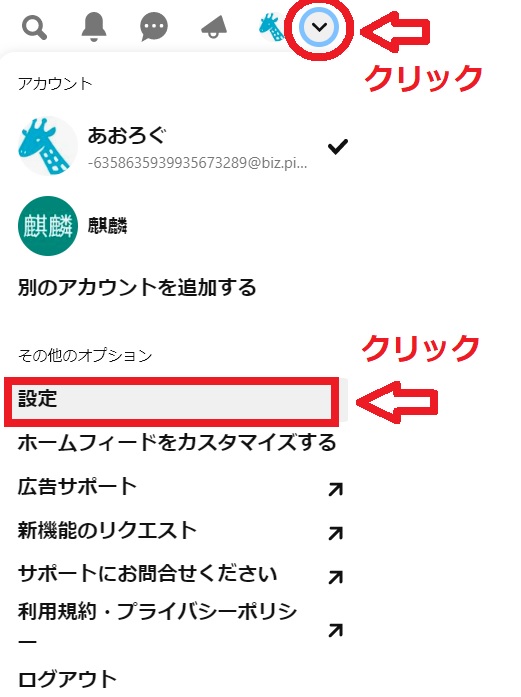
表示された画面右上の「✓」マークをクリックして、その後「設定」をクリック。
ここで様々なアカウント設定ができますので、覚えておくと便利です。
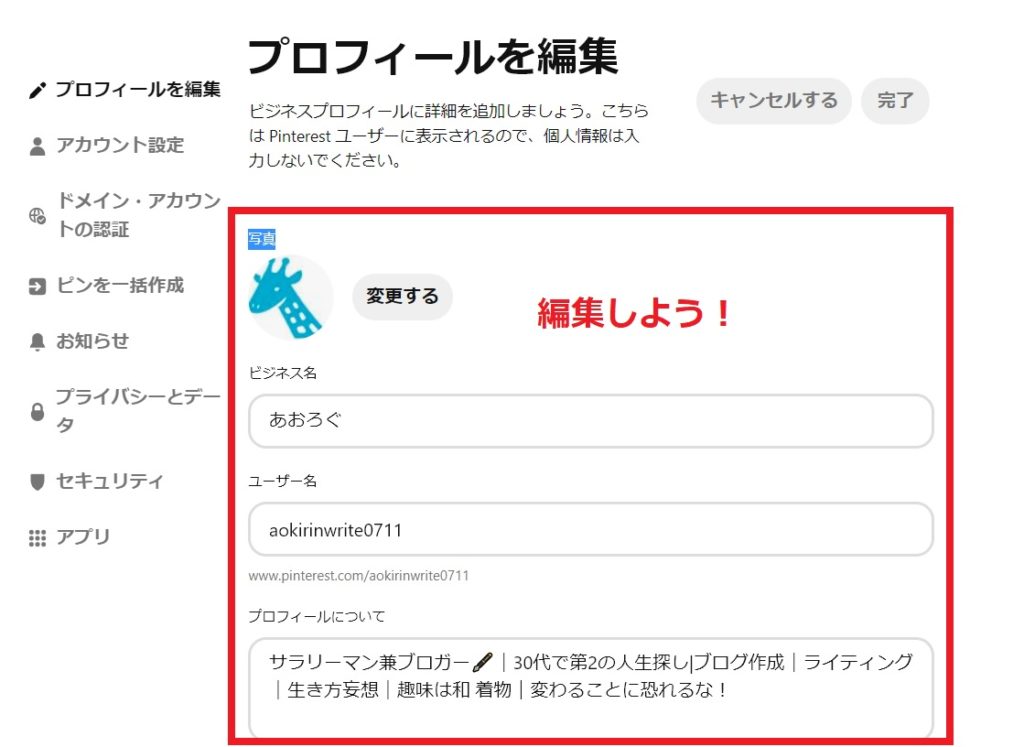
ここでプロフィール変更しましょう。
各項目に必要である部分を記入していってください。
全てじゃなくて大丈夫なので。名前やプロフィールは最低いれれば問題ないかと思います(いつでも変更可能)
ここまでで、アカウントの作成は終了です。
ブログとPinterest(ピンタレスト)アカウントの認証(関連付け)
この章ではブログとPinterestアカウントを関連付けていきます。
この設定をすることでブログの更新記事を自動的にアップロードしてくれます。
ブログをPinterest(ピンタレスト)へ登録する
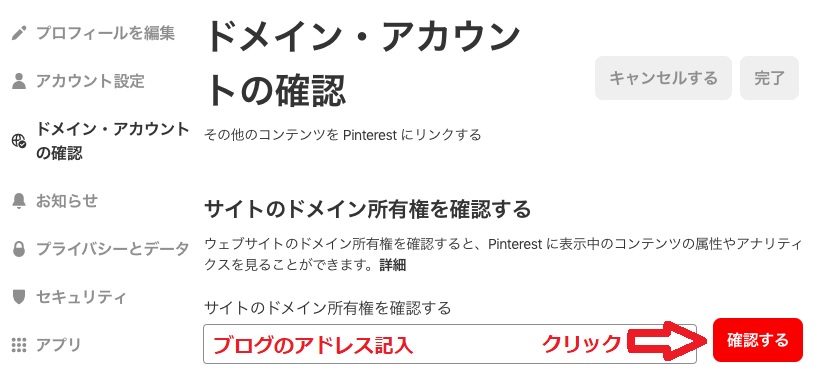
先ほどのプロフィール変更画面の左側に「ドメイン・アカウントの確認」項目をクリック。
「サイトのドメイン所有権を確認する」の項目で上記画像のとおり「自身のブログのアドレス」を記入し確認するをクリック。
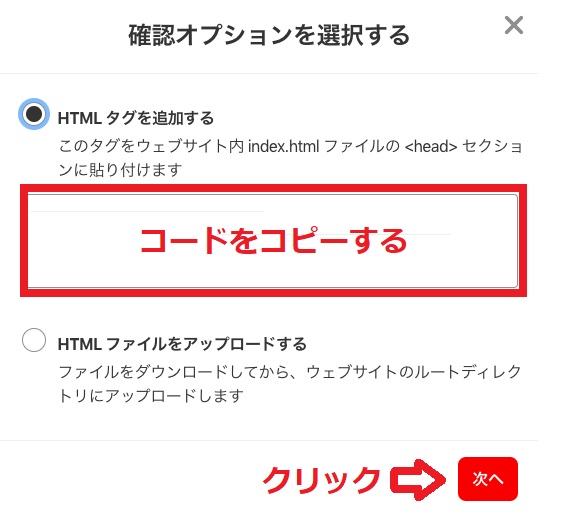
「HTMLタグを追加する」→「次へ」をクリック後、上記のような画像が表示されます。
ここで「コード」が表示されるので、まずコピーしましょう。
このコードをブログに設定してから「次へ」をクリックしますので、今しばらくお待ちください。
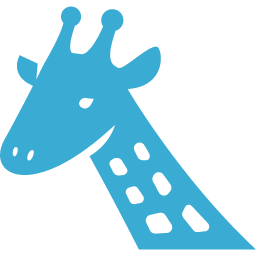
私はここで最初迷いました。
方法は2つほどあります。
1つ目は「テーマエディター」で編集する方法です。
「header.php」にコピーしたコードを貼り付けることで対応可能です。
ただし、動作不良の原因になる可能性があるので、必ずもとの「header.php」に戻れるようにバックアップをとっておきましょう。
自信がない場合やCSS知識がゼロの方向けに次の方法を提案します。
2つ目は「プラグイン」による張り付けです。
「Insert Headers and Footers」というヘッダーやフッターにコードを入れ込むプラグインがあります。
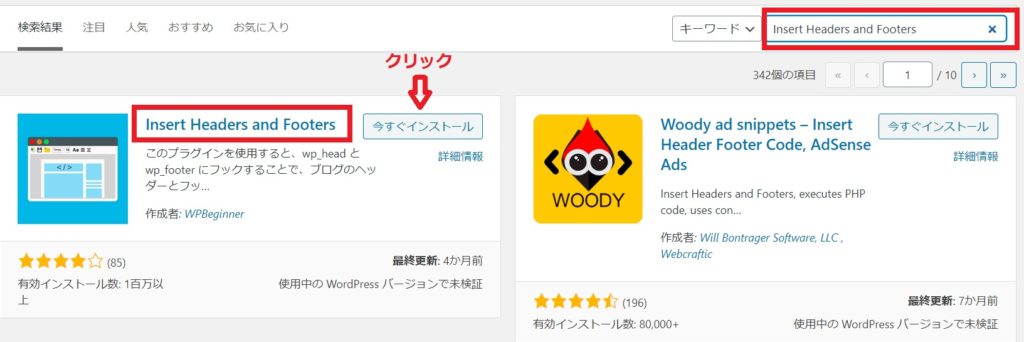
「インストール」→「有効化」したのち、「プラグイン」メニューより「Insert Headers and Footers」を選択。
「Script in Header」の欄に先ほどコピーしたコードを貼り付けて「Save」したら完了です。
こちらの方が簡単にできるのと、CSS知識がない場合はこちらを推奨します。
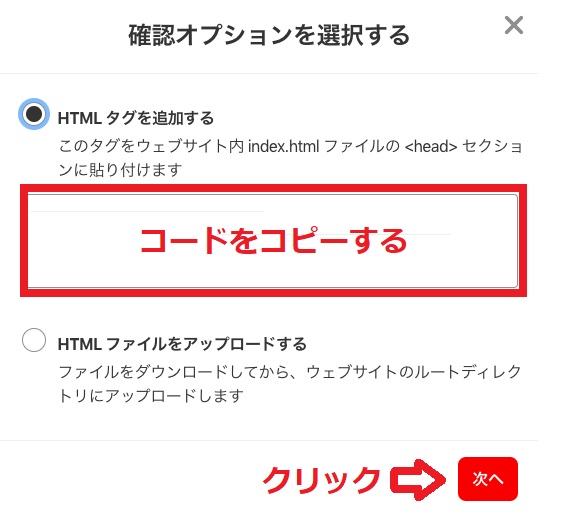
ここまできたら、上記の「次へ」をクリックし「送信」する。
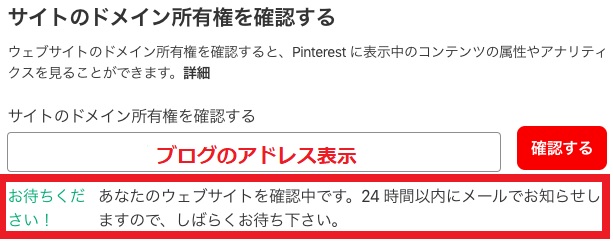
このような画面になり「お待ちください!」と表示されます。
完了したら登録したメールアドレスへ連絡がきます。
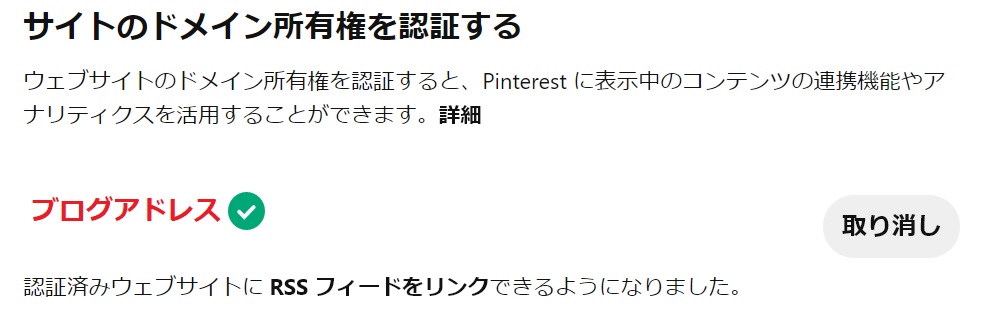
認証するのに10~15分ほどかかりました。
上のように緑のチェックがつけば完了です。
ブログに「Pinterest保存ボタン」を設置する
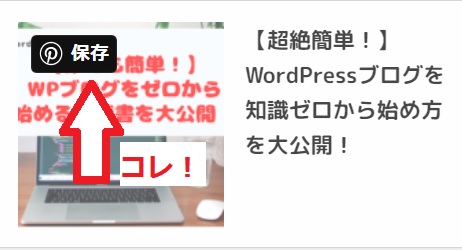
たまにブログの画像にマウスをあてると表示されることはありませんか?
「Printerest保存ボタン」と呼んでいますが、このボタンを押すとピンを貼り付けます。
興味を持った時に押してくれるボタンです。
つまり、「お気に入り」のような感覚です。
このボタンがあれば、自分のブログや記事に戻ってきてくれるかもしれません。
設定していきましょう!
「Printerest保存ボタン」を自分のブログに織り込むために、そのためのコードを貼り付けなければなります。
まずはそのコードを作成しましょう。
Pinterestの「ウィジェットビルダー」というサイトで作成可能です。
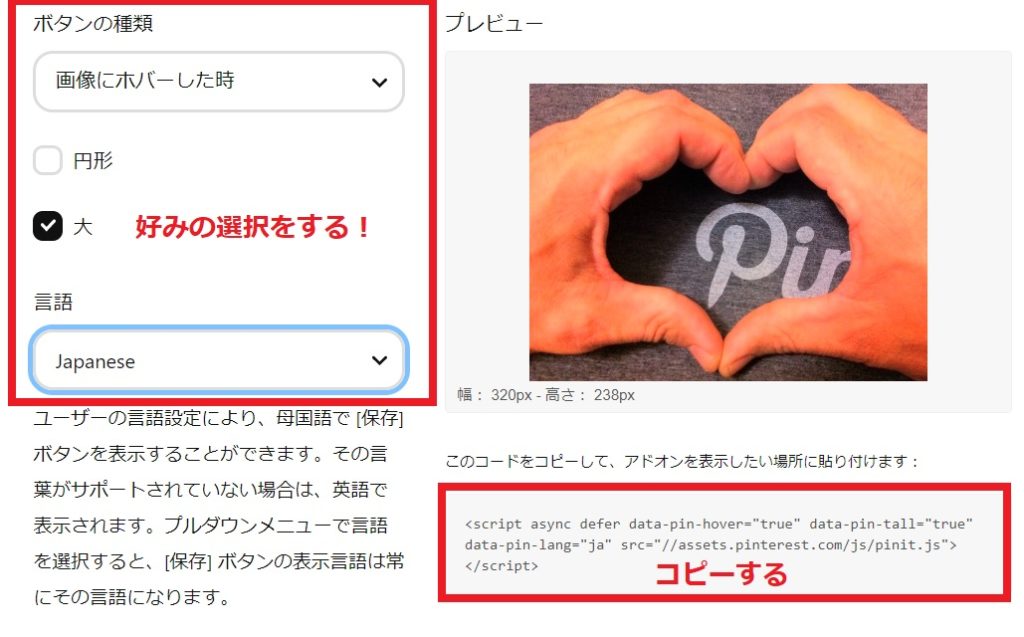
画像左側の赤枠で「Printerest保存ボタン」の表示条件やサイズを指定してください。
その後、右側のコードをコピーしてください。
その後、先ほどコードを貼り付けるためにインストールしたプラグイン「Insert Headers and Footers」を選択。
「Script in Footer」の欄に先ほどコピーしたコードを貼り付けて「Save」したら完了です。
ブログで更新した記事をPinterest(ピンタレスト)へ自動的にアップさせる
最後にブログ更新記事を自動的にPinterestへアップロードする設定をしていきます。
もうすぐで完了です。頑張りましょう!
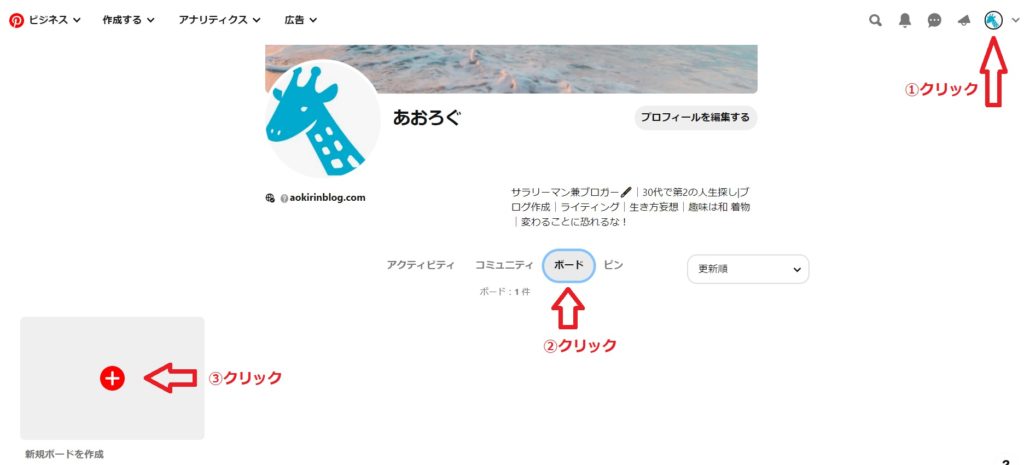
まずは画像をピンするためのボード(フォルダやカテゴリーのようなもの)を作成します。
「Pinterest」の自分のアカウント画面で、画像のように数字の通りクリックしてください。
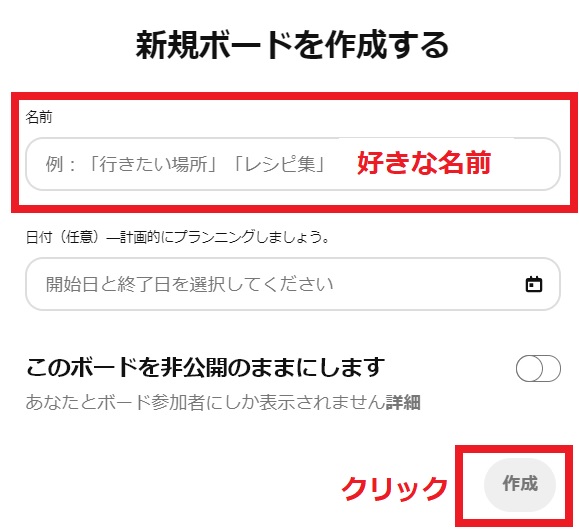
ボード名を好きな名前で記入したら「作成」をクリック。
これでボード作成は完了です。
あとは、この作成したボードに自身のブログの記事を自動的にアップロードしてくれるよう設定していきます。
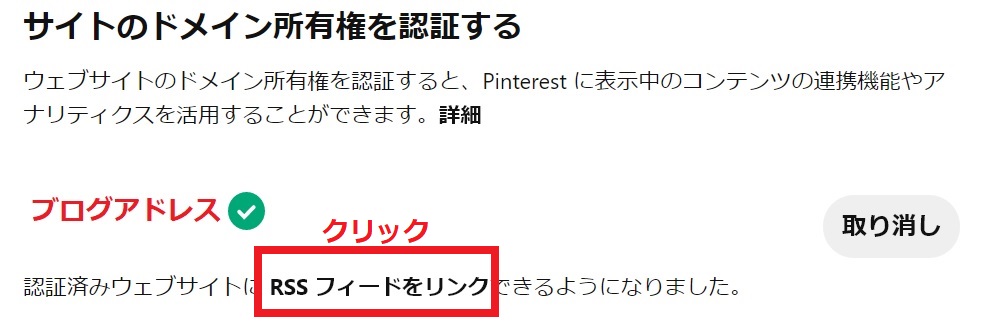
先ほどのブログの関連付けで設定した「ドメイン・アカウントの確認」項目までクリック。
緑のチェックの下に「RSSフィールドをクリック」という場所があります。
RSSフィールドとは? RSS(RDF Site Summary/Rich Site Summary)フィールドはブログ(サイト)内の新着ページ/更新ページのアドレスや更新日時、要約などを一覧形式で記述したものです。
ここではあらかじめ、自身のブログのRSSフィールドのアドレスをコピーしておく必要があります。
自信のブログのRSSフィードのアドレスは「BeRSS」というサイトでコピーできます。
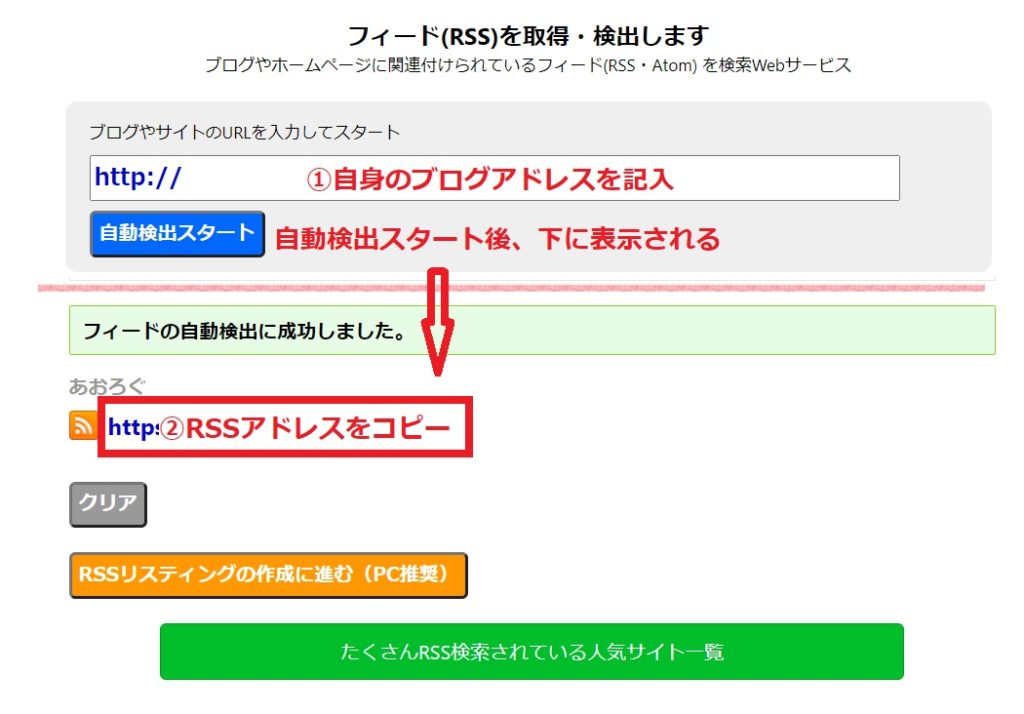
上記画像のとおり、自身のブログのアドレスを貼り付け「自動検出スタート」をクリックすると自動的にRSSフィールドのアドレスを表示してくれます。
コピーしましょう。
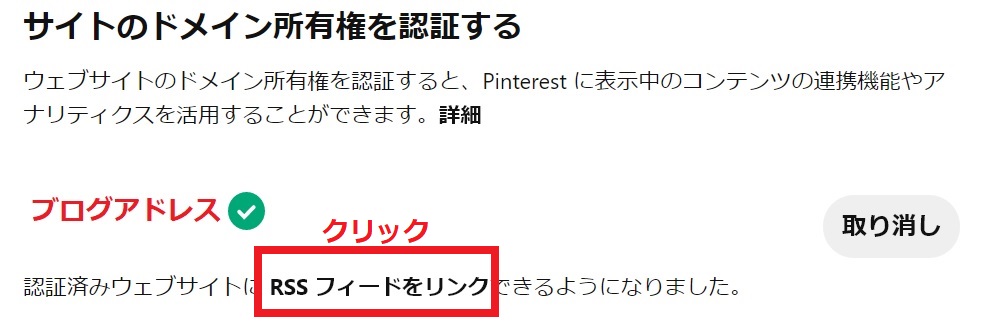
コピーしたら、上記画面の「TSSフィールドをリンク」をクリックし、先ほどコピーしたRSSフィールドアドレスを貼り付けるのと、作成したボード名を選択して保存したら完了です。
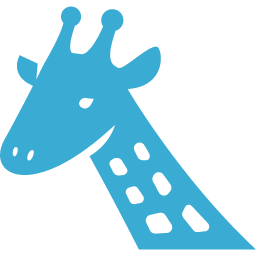
Pinterestの自身のアカウントTOPページにいけば自分の記事が自動的にボードへ複数ページ、ピンがたっていることだと思います。
Pinterest(ピンタレスト)使用のポイント
Pinterestの設定お疲れ様でした。
今後、Pinterestを使っていく上でのポイントです。
冒頭でも少し述べましたが、Pinterestの肝はまさに「画像」そのものです。
アイキャッチ画像で集客することを目的とした場合、1にも2にも「画像」の作り込みが必要です。
この機会に是非「アイキャッチ画像」の見直しをオススメします。
「アイキャッチ画像」については下記の記事を参考にしてみてください。
-

-
参考【読者を引き込め!】アイキャッチ画像のセッティングと作成(Canva)
続きを見る
また、Pinterestはピンした画像が目に留まるかどうか、ということがあるため、TwitterなどのSNSに比べて即効性は低いと思われます。
たくさんある画像の中から目に早く留まるかどうかは「画像」次第です。
まとめ
おさらいです。
達成してきたこと
今やブログ集客はTwitterなどのSNSやYoutube、そしてPinterestという様々なサイトから可能になってきました。
集客方法は様々であり、向き不向きがあります。
ただし、集客の窓口は複数あって困らないので是非試してみてくださいね。
